标签:linux基础命令
日期2015-08-27
Linux有很多基本的命令,那么我们今天就针对于最基本的命令来总结一下吧
比如:date 、clock、hwclock、cal、ls、cd、pwd、tty、whereis、stat、echo、 shutdown、halt、reboot、poweroff、who、w、whoami这些最基本命令的用法吧!
##############################Date##############################
date的功能是现实和设置系统日期和时间的
输入date是查看当前系统的时间,如下图:
很明显的我的系统时间是不对的,因为现在是2015-08-24 22:19分,那么问题来了我们如何去修改我们的系统时间呢?接下来的命令就是修改系统的时间的
Date–s “年-月-日小时:分:秒”
下面我们使用date –s“2015-08-24 22:24” 把时间修改正确,如下图:
Date还有很多选项,下面就说几个常用的选项,如下:
date+%D 显示年月日
date+%F 正方向显示年月日
date +%Y 只显示年份
date+%y 只显示年的后两位
date+%d 显示日期
date +%H 显示小时
date +%S 显示秒
date +%M 显示分钟
date +%m 小写的m显示月份
date +%T 显示现在时间
date +%A 显示星期几
date +%j 查看一年中的第几天
date +%W 查看一年中的第几周
date +"%Y-%m-%d %H:%M:%S" 示年月日和时间
Date的命令还有很多在这里就不一一介绍了,我想有以上的命令也够日常用的了,大家要想更多的了解date 可以使用 date --help来查看
##############################hwclock##############################
hwclock是显示系统硬件时间的命令,它和clock是一个命令在这里clock就不说了
显示当前硬件时间使用hwclock或者hwclock –r和hwclock –show,如下图:
hwclock -w 将硬件时间修改为系统时间,如下图:
hwclock -s 将系统时间修改为硬件时间,在这里就不截图了
其实hwclock还有很多选项,用的并不多在这里我们就不描述了,详情请使用hwclock –help
###############################Cal################################
简述: cal命令可以用来显示公历(阳历)日历。公历是现在国际通用的历法,又称格列历,通称阳历。“阳历”又名“太阳历”,系以地球绕行太阳一周为一年,为西方各国所通用,故又名“西历”。
cal-1 显示一个月的日历
cal –s 显示星期天为一星期的第一天,感觉然并卵呀!如下图
cal –m显示星期一为一个星期的第一天
cal–j 显示今天在当年中的第几天,如下图
cal –y 显示全年的日历,图太大就不截图了,
cal -y 2014 显示2014年全年的日历如下图:就截了前3个月的
cal 9 2014 显示2014年9月份的日历,如下图:
cal 的命令很少,但是它的这些命令是可以组合的,
例: cal 9 2014 –j 就是显示2014年9月份是当年的第多少天,如下图:
cal 2 2015 -3 –j 就是显示2015年的2月的前一个月和后一个月是本年的第几天了,如下图: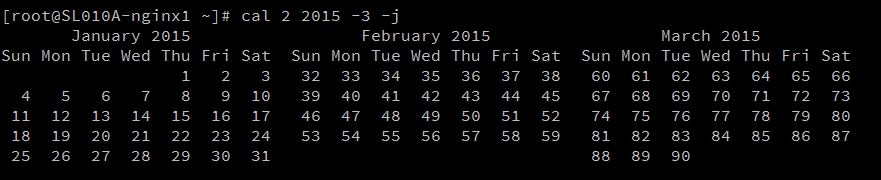 Cal的命令还可以很多组合的在这里就不多说了,大家可以在系统里自己试试
Cal的命令还可以很多组合的在这里就不多说了,大家可以在系统里自己试试
##################################Ls ##################################
Ls是linux下常用的命令,命令格式为ls [选项] [目录名] 其功能是列出目标目录所有的子目录文件和目录
其常用选项有
ls –a 列出目录下的所有文件,包括隐藏目录
ls –A 和小写a差不多但不列出当前目录和当前目录的父目录也就是”.”和“..”,不截图了
ls –C 由上到下的列出目录,以字一个字母为排序,如下图:
ls –l 列出文件的权限、所有者、文件大小等信息,如下图:
ls –s 以块大小为单位列出所有文件的大小
ls –R 列出所有子目录层,如下图:
ls –S 大S以文件大小排序 如下图:
ls –t 以文件修改时间排序 我们创建12目录之后,12就在最前面了,如下图:
ls-1 每一行只显示一个文件,如下图:
这里ls的基本命令就说这么多吧!时间不早了,回去睡觉了,明天继续详解cd命令
#################################cd#################################
cd命令是linux最为基础的命令,可以说其它语句的操作都是建立在cd上的
cd命令格式 cd [dirname]
其基础命令有哪些呢我们在这里来一一介绍一下
cd 后面不加选项是直接进入家目录和cd ~是一样的效果,其作用就是你无论在哪个路径下直接可以进入到家目录
cd – 返回进入此目录之前的所在的目录,如下图:
cd ../.. 返回上两级目录,如下图
cd .. 返回上级目录,如下图
cd !$ 把上个命令作为参数使用,如下图
cd 加上绝对路径,就是进入你输入的路径下,在这里解释一下绝对路径和相对路径,所谓的绝对路径就是从/开始的路径;相对路径表示方法就是. .. 某用户的根目录~user 自己的根目录
cd /etc/sysconfig/ 就是进入/etc/sysconfig/的目录下,如下图:
cd 的常用的一些命令也就这些了,下面我们来说一下pwd的命令吧!
###############################pwd###############################
其命令格式pwd [选项]
功能:查看”当前的工作目录”的完整路径
pwd 不带任何参数,正常显示当前的完整路径,如下图:
pwd –P 输出实际路径而非使用的链接路径,而pwd显示的是链接路径,如下图:
pwd–L 目录链接时输出链接的目录,本人认为它与pwd一样,请各位见解,如下图:
################################tty #################################
tty 是终端设备的统称
格式 tty [选项]
tty是打印终端连接到标准输入的文件名
命令项:
-s 不打印,只返回退出的状态码
返回状态码的解释
0 表示标准输入是一个终端
1 表示标准输入不是一个终端
2 表示给定的参数是不正确的参数
3 表示发生了写错误
例:如下图
#############################Whereis#############################
whereis命令只能用于程序名的搜索,而且只搜索二进制文件(参数-b)、man说明文件(参数-m)和源代码文件(参数-s)。如果省略参数,则返回所有信息和find相比速度快,因为whereis是直接从数据库中查找的,而find则是全硬盘查找;但有的时候数据库不是实时更新的,默认的情况下一星期更新一次,因为我们用whereis查找时,有时候会找到已被删除的数据而刚刚建立的文件却无法查找到,原因就是因为数据库文件没有被更新。
命令基本参数
Whereis 不加任何选项,是输出所有的路径如下图:
-b 定位可执行文件的路径,如下图:
-m 定位帮助文件的路径,如下图
-s 定位源代码文件路径,如下图这里由于没有源代码路径,固即没有显示
-u 搜索默认路径下除可执行文件、源代码文件、帮助文件以外的其它文件
#############################Stat#############################
Stat用法用来查看文件的元数据
举例:查看我们新创建的文件夹
Stat mageedu 如下图:
如图,所示我们可以得到文件名 、文件大小 、所占块的IO 、链接数、节点数 、UID、GID和三个时间等
详解:
File :`mageedu` 表示文件名为mageedu
Size 文件大小
IO block 所占块的IO
Links 链接数
access time:表示我们最后一次访问(仅仅是访问,没有改动)文件的时间
modify time:表示我们最后一次修改文件的时间
change time:表示我们最后一次对文件属性改变的时间,包括权限,大小,属性等等
##############################echo##############################
echo命令用来打印信息,是一个最常用的命令。在命令行中常用来打印环境变量的值,已确定当前环境中是否设置了指定的环境变量。在shell脚本中,常用来打印信息和帮助调试程序。
参数:
echo -n 打印信息不换行
echo -e 对字符串进行转义
可用的转义字符:
\b 删除前一个字符
\c 删除其本身之后的文本,并不换行显示
\f 表示\f之后的文本进行换行显示,并停留在原位置
\n 表示\n之后的文本进行换行显示,并在行首显示
\r 表示\r之后的文本的文本替换此整个文本的首部的相同位数的文本
\t 表示在\t后面插入tab也就是空格,加一个\t 就是插入一个tab 加两个\t 就是两个tab了
echo的标准输入
使用echo “123” >> mageedu 表示向mageedu中追加123 ,则使用单> 则表示覆盖mageedu的内容
#####################Centos关机和重启######################
Shutdown
-r 重启命令
-r now 立即重启
也可以定时
-r 10 过10分钟自动重启
使用shutdown –c命令可以取消重启,我们需要再打开个tty,输入shutdown –c,然后再进入原来的tty会显示如下图
-h 关机后关闭电源
-k 并不是真正的关机,只是送警告给每位登录者
Halt
单独的一个halt是直接关机
-i关机前,关掉所有的网络接口
-f关机的时候不调用shutdown而强制关机
-p关机时调用poweroff
Reboot
Reboot和halt工作过程差不多,不过reboot是引起系统的重启而不是关机
Poweroff
############################who############################
Who 命令查看登录者信息,who只会显示真正登录到系统中的用户,它不会显示su命令切换的用户登录者
Who
使用who可以查看(以图中顺序解释)
登录用户 用户连接方式 登录日期和时间 登录IP
Who后面也可以跟一些常用的参数,来实现一些简单的功能
-H 添加标题
-b 查看系统启动的时间
我们使用reboot,重启系统我们使用who –b查看,可以看到我们系统启动时间为2015-08-27
-r 输出系统当前初始化进程的当前级别
-q 显示系统同时登录的人数和登录用户
-u 是显示连接用户的空闲时间的,我们可以加上-H显示标题,使其更简单直观,备注: IDIE表示的就是空闲时间
空闲时间以分计算,‘.’是表示当前使用的,下图中我们就可以看到root 的pts/1空闲时间为3分钟。
##############################w##############################
W显示登录用户的信息
解释一下图中,依次所代表的信息
USER 用户名
TTY 连接方式
FORM 来自哪里
LOGIN@ 登录时间
IDLE 空闲时间
JCPU 连接tty所有进程占用的时间不包括过去的后台作业时间,但包括正在运行的后台作业时间
PCPU 指当前进程(即在WHAT项中显示的进程)所占用的时间 也就是WHAT所占用的时间
WHAT 当前正在运行进程的命令行
w –h 不显示标题
W –s 使用短模式不显示登录时间、jcpu和pcpu时间,自我感觉不常用
whoami
作用: 显示当前登录的用户
我们使用su的命令切换至user1,再执行whoami,我们就看到现在登录的用户为user1了
好了!linux基础命令就介绍这么多吧!以后会日益完善,由于以上操作都是自己操作截屏和见解,如有错误还请指出,谢谢!
本文出自 “IT-style” 博客,请务必保留此出处http://huichengu.blog.51cto.com/2495968/1688929
标签:linux基础命令
原文地址:http://huichengu.blog.51cto.com/2495968/1688929